- ავტორი Lauren Nevill [email protected].
- Public 2023-12-16 18:53.
- ბოლოს შეცვლილი 2025-06-01 06:11.
ელექტრონული ფოსტის ყუთთან მუშაობის ყველაზე გავრცელებული გზაა ვებ - ინტერფეისის გამოყენება. მისი დახმარებით შეგიძლიათ შეასრულოთ ყველა ძირითადი ოპერაცია შეტყობინებებით, მათ შორის მათი გაგზავნით.
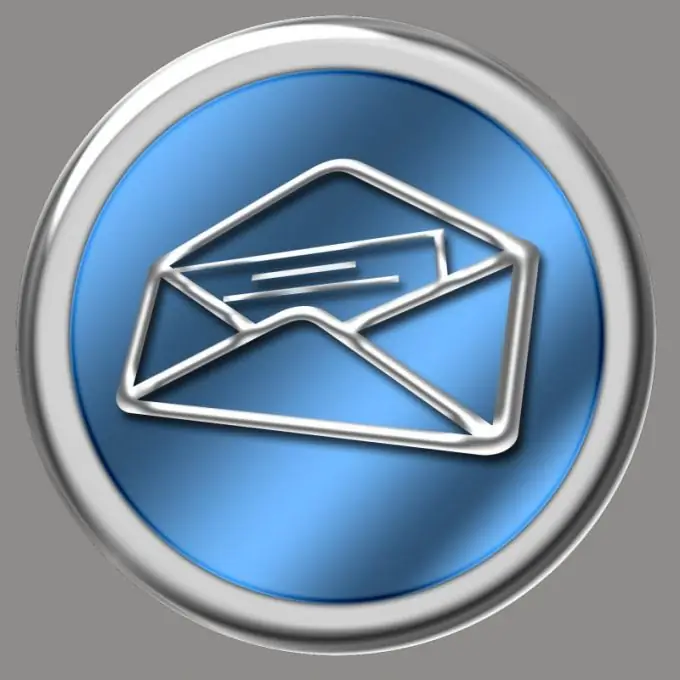
ინსტრუქციები
Ნაბიჯი 1
გადადით სერვერის ოფიციალურ გვერდზე, სადაც მდებარეობს თქვენი ელ.ფოსტის ანგარიში. დარწმუნდით, რომ მისი URL არასწორად გაქვთ დაწერილი, რათა თავიდან აიცილოთ თაღლითურ საიტზე შესვლა და მასში თქვენი ანგარიშის ინფორმაციის შეყვანა.
ნაბიჯი 2
თუ გსურთ უპასუხოთ ვინმეს შეტყობინებას, გადადით მასთან ერთად საქაღალდეში, გახსენით იგი. შემდეგ ან შეიყვანეთ თქვენი ტექსტი სწრაფი პასუხის ფორმაში და შემდეგ დააჭირეთ ღილაკს "გაგზავნა", ან დააჭირეთ ბმულს "პასუხის" ან "გრძელი პასუხის" (დამოკიდებულია რომელ სერვერზე იყენებთ). შეიყვანეთ ტექსტი, სურვილისამებრ შეასწორეთ სათაური, მიამაგრეთ ფაილები და მხოლოდ ამის შემდეგ დააჭირეთ ღილაკს "გაგზავნა".
ნაბიჯი 3
ახალი შეტყობინების შესაქმნელად მიჰყევით ბმულს სახელწოდებით "ახალი შეტყობინება", "დაწერე წერილი" ან მსგავსი. ველში "To" შეიყვანეთ მიმღების მისამართი (შეცდომა არ დაუშვათ მასში შესვლისას), "სათაური" ან "თემა" ველში - წერილის მოკლე აღწერა სიგრძით ერთი ფრაზა (მაგალითად, "შემაჯამებელი ცხრილი") მცენარეთა გუნდური წარმატების შესახებ”) და დიდ ველში, რომელსაც აწერია სახელი” Message Body”ან მსგავსი - თქვენი წერილის ტექსტი. საჭიროების შემთხვევაში, მიამაგრეთ ფაილები შეტყობინებას და დააჭირეთ ღილაკს "გაგზავნა".
ნაბიჯი 4
მიამაგრეთ ფაილები შემდეგნაირად. დააჭირეთ ღილაკს არჩევა ან დათვალიერება. გახსნილ ფანჯარაში აირჩიეთ საქაღალდე ფაილებთან ერთად, და მასში - სასურველი ფაილი. დააჭირეთ ღილაკს "Ok". თუ არსებობს მიმაგრების ღილაკი, დააჭირეთ მას. თუ თქვენ გჭირდებათ სხვა ფაილის მიმაგრება და არ არის ახალი ღილაკი "აირჩიეთ" ან "დაათვალიერეთ", დააჭირეთ ბმულს "მეტი ფაილის მიმაგრება" ან სხვა მსგავსი. გაიმეორეთ ეს ნაბიჯები, სანამ ყველა სასურველი ფაილი არ დაერთვება. ერთდროულად მრავალი ფაილის გაგზავნა შეიძლება უფრო მარტივი გახდეს, პირველ რიგში, მათ ერთ არქივში გაერთიანებით. მისი ფორმატის არჩევის დაწყებამდე ჰკითხეთ ადრესატს, თუ რა სახის არქივი აქვთ მათ.
ნაბიჯი 5
თქვენი წერილის გაგზავნის შემდეგ გადადით Sent Items ან Outbox საქაღალდეში. დარწმუნდით, რომ ის ახლა იქ არის და მასთან ერთვის ყველა ფაილი. შემდეგ გადადით თქვენს შემოსულებში და შეამოწმეთ მიწოდების შეცდომის შეტყობინება. შეამოწმეთ სპამის საქაღალდე ანალოგიურად. თუ შეცდომის შეტყობინება მიიღეთ, წაიკითხეთ და გაიგეთ, რატომ არ მოვიდა შეტყობინება. თუ ეს მოხდა ადრესატის საფოსტო ყუთის გადავსების გამო, დაუკავშირდით მას სხვა გზით და სთხოვეთ, რომ გაათავისუფლოს ადგილი, ან მისწერეთ სხვა მისამართზე. თუ წერილი ვერ მიაღწია, რადგან არასწორი მისამართი აკრიფეთ, გაიმეორეთ გაგზავნა, ამჯერად თავიდან აიცილეთ შეცდომები მისამართზე.






